最新版求解器SDK和控制台SDK下载和安装方法。
下载表示您确认已阅读并接受优化求解器的《服务试用条款》协议。
1. 下载最新版
V0.x版本和V2.x版本的API大部分都不一样,使用时请注意查看对应版本的API文档。
当前最新版本:V2.2.0 发布时间:2025.08.07
V2.2.0 (最新版) | V0.25.1 | ||
Linux | linux64x86 | 文件:mindopt-install-linux64x86-2.2.0.sh | 文件:mindopt-install-linux64x86-0.25.1.sh |
linux64aarch | 文件:mindopt-install-linux64aarch-2.2.0.sh | 文件:mindopt-install-linux64aarch-0.25.1.sh | |
Windows | windows64 | 文件:mindopt-2.2.0.msi | 文件:mindopt-0.25.1.msi |
macOS | osx64x86 (Intel) | 文件:mindopt-install-osx64x86-2.2.0.sh | 文件:mindopt-install-osx64x86-0.25.1.sh |
osx64aarch (Apple Silicon) | 文件:mindopt-install-osx64aarch-2.2.0.sh | 文件:mindopt-install-osx64aarch-0.25.1.sh |
修改记录详情、历史版本下载,请查看历史版本下载。
使用上面软件包的环境依赖是:
操作系统 | 要求 |
Windows | Windows >= 10 |
Linux | Glibc for x86_64 >= 2.14, for aarch64 >= 2.17 |
OSX | OSX for x86_64 >= 11.0, for arm64 >= 12.0 |
编程语言 | 建议使用的编译器 |
C | Visual Studio 大于等于 2019、GCC 大于等于 4.9、Clang++ |
C++ | Visual Studio 大于等于 2019、GCC 大于等于 4.9、Clang++ |
C# | .NET SDK 8.0 或更高 |
Python | 3.8、3.9、3.10、3.11、3.12、3.13 |
Java | jdk 大于等于 1.8 |
MATLAB | MATLAB 2021b 或更高 |
下文将描述安装方式,也可查阅视频总览的视频来学习。
2. 安装:基础安装,能支持C、C++、C#、MATLAB接口APIs
安装前,推荐参考7. 卸载和重装来清除或备份之前的版本。
Java和Python的安装需要完成此步骤后,再安装后文的对应支持。
Windows系统:
双击安装文件,根据指引安装。
安装时,如果需要为所有用户安装,需要以管理员身份运行安装包。方式为:先以管理员身份运行“命令提示符”,然后切换到安装包所在文件夹,执行安装包文件。
Linux系统:
系统命令行中输入如下指令,根据指引进行安装:
bash mindopt-install-linux64x86-2.2.0.sh或者ARM芯片版本:
bash mindopt-install-linux64aarch-2.2.0.sh如果是在docker中安装,dockerfile增加配置如下:
# 以 admin 用户为例
RUN cd /home/admin/mindopt/ && \
bash mindopt-install-linux64x86-2.2.0.sh --target /home/admin/mindopt && \
rm -rf mindopt-install-linux64x86-2.2.0.sh
# 设置 mindopt 环境变量
ENV MINDOPT_HOME /home/admin/mindopt/2.2.0
ENV PATH $MINDOPT_HOME/linux64-x86/bin:$PATH
ENV LD_LIBRARY_PATH $MINDOPT_HOME/linux64-x86/lib:$LD_LIBRARY_PATHV0.x.x版本的Docker安装最后还需要加:
# 使用 JAVA SDK 时需要增设 MDO_NATIVE_LIBRARY 环境变量, 1.0.0 及后续版本不再需要
ENV MDO_NATIVE_LIBRARY $MINDOPT_HOME/linux64-x86/lib/libmindopt.so.0.25.1macOS系统:
同Linux系统,系统命令行中输入如下指令,根据指引进行安装:
bash mindopt-install-osx64x86-2.2.0.sh或者Apple Silicon芯片版本:
bash mindopt-install-osx64aarch-2.2.0.sh求解器安装完成后,安装文件目录结构如下图所示,会包含:
2.2.0总文件夹,代表不同的软件版本号,请以自己实际安装版本为准。可以支持多版本同时存在,都安装在mindopt目录,比如下图的0.25.1是旧版本。osx64-x86子文件夹,里面是可执行文件、动态库等。这个文件夹名称有5种,对应不同系统版本:win64-x86、linux64-x86、osx64-x86、linux64-aarch、osx64-aarch,便于查验是否安装了正确的系统版本。examples文件夹,推荐关注,里面是多种编程语言、建模工具和示例输入数据data,帮助您快速掌握。docs目录中存储了引导使用的Readme.txt文件和EULA协议等。最后的
fl_client.ini是需要用户去创建的鉴权文件,后文会讲述它。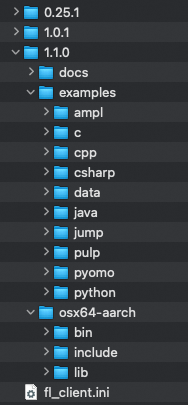
3. 检查环境变量和试运行
安装过程中会配置环境变量,请查看检查。如果安装多个版本时,可根据自己的情况来修改生效的版本号。
Windows系统:
安装步骤添加环境变量MINDOPT_HOME和Path,无需手动添加。如果安装多个版本时,可修改MINDOPT_HOME来更改生效版本。如下图所示: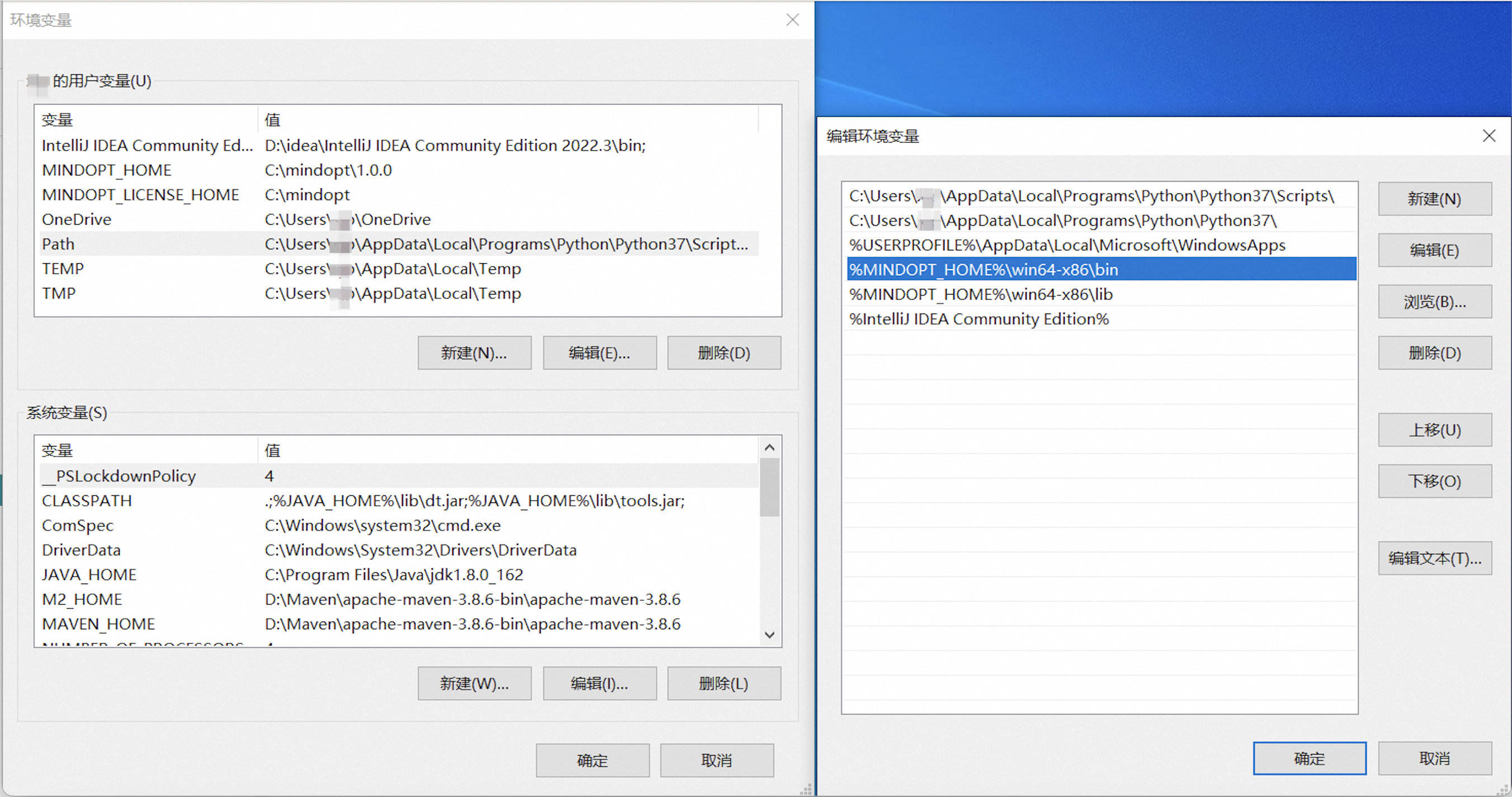
Linux、macOS系统:
安装时在~/.bashrc和~/.zshrc文件中添加了指令source ~/.mdo_profile,安装完成后重启终端命令行会生效。安装多版本时,可执行nano ~/.mdo_profile来修改。
现在您可执行如下指令查看同时立即生效环境变量:
cat ~/.mdo_profile
source ~/.mdo_profile在Docker中安装时,可以用export方式查看检查。
检查完环境变量后,可在命令行中执行mindopt来验证是否安装成功。截图示意如下:
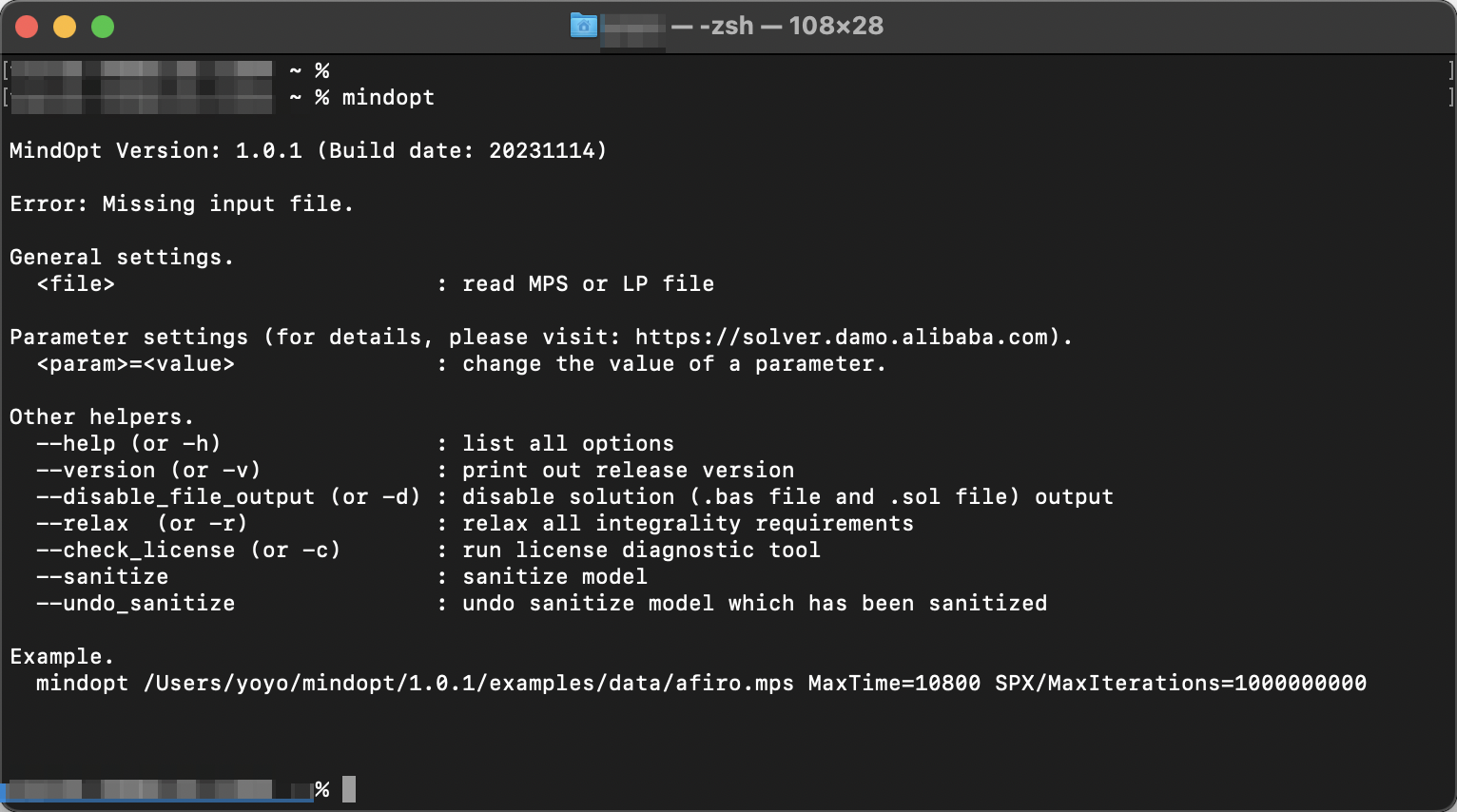
运行失败的常见异常处理方式:
如果执行失败,很可能是权限问题,可通过以下方式更改可执行文件的权限:
Linux:
chmod u+x $MINDOPT_HOME/linux64-x86/bin/mindoptmacOS:
chmod u+x $MINDOPT_HOME/osx64-x86/bin/mindopt有些系统可能会由于开发者安全校验不能顺利运行mindopt,如macOS可在安全性与隐私中点击仍然允许。如下图所示。更多异常可查询常见问题FAQ中安装问题。
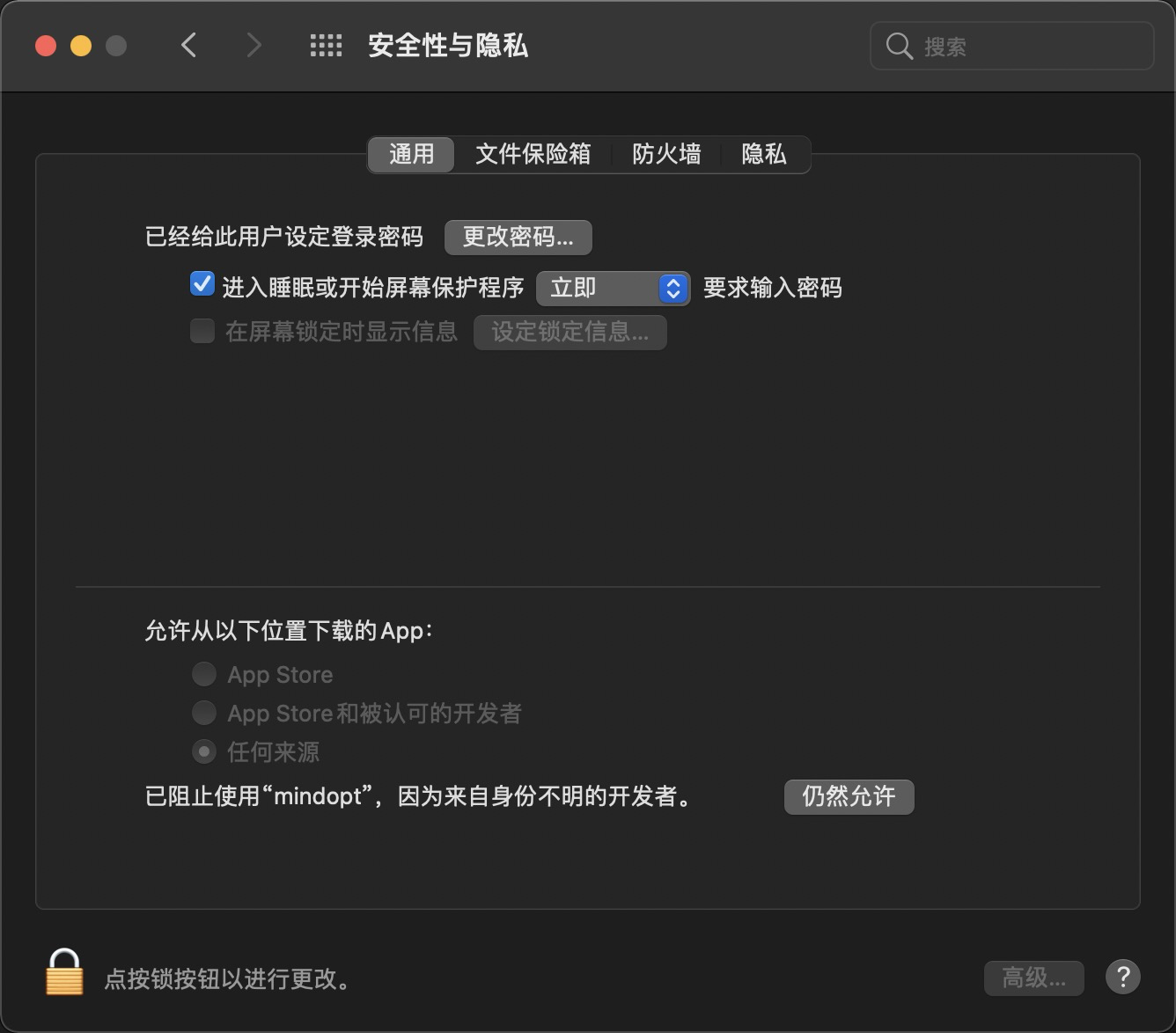
4. 配置鉴权文件
使用求解功能的时候,需要配置授权文件。MindOpt支持两种鉴权方式:
1. 云鉴权:阿里云用户请根据3. 配置阿里云鉴权账号来获取授权LicenseKey和配置授权文件
fl_client.ini,然后把此文件放置在下文建议的位置。此License与阿里云账号绑定,求解时用户本地求解,联网仅鉴权,不上传其他信息。
此鉴权方式的好处:
用户可自助申请,立即发放LicenseKey;
一次申请多个电脑可以使用;
快到期的时候会收到短信提醒,届时在控制台网页上点击续期就行,无需更换License文件。
2. 不联网:线下不联网版本采用的是
mindopt.lic文件,是本地鉴权作用,与机器ID绑定。2024年起,支持在控制台采购“不联网单机不限并发”的本地鉴权License,参考不联网固定机器授权版的机器指纹码的获取方式。
说明:
鉴权时,软件会根据环境变量设置,自动先找文件
mindopt.lic再找文件fl_client.ini,然后验证该文件的有效性。授权文件的名称是固定的,不能改变。
鉴权文件放置位置:
(推荐)可以设置环境变量
MINDOPT_LICENSE_PATH来定义授权文件放置的位置。
Linux和macOS系统的环境变量添加内容示例如下(环境变量文件修改方式同上文):
export MINDOPT_LICENSE_PATH=$HOME/mindopt下图是Windows添加的示例,更多可参考许可证配置
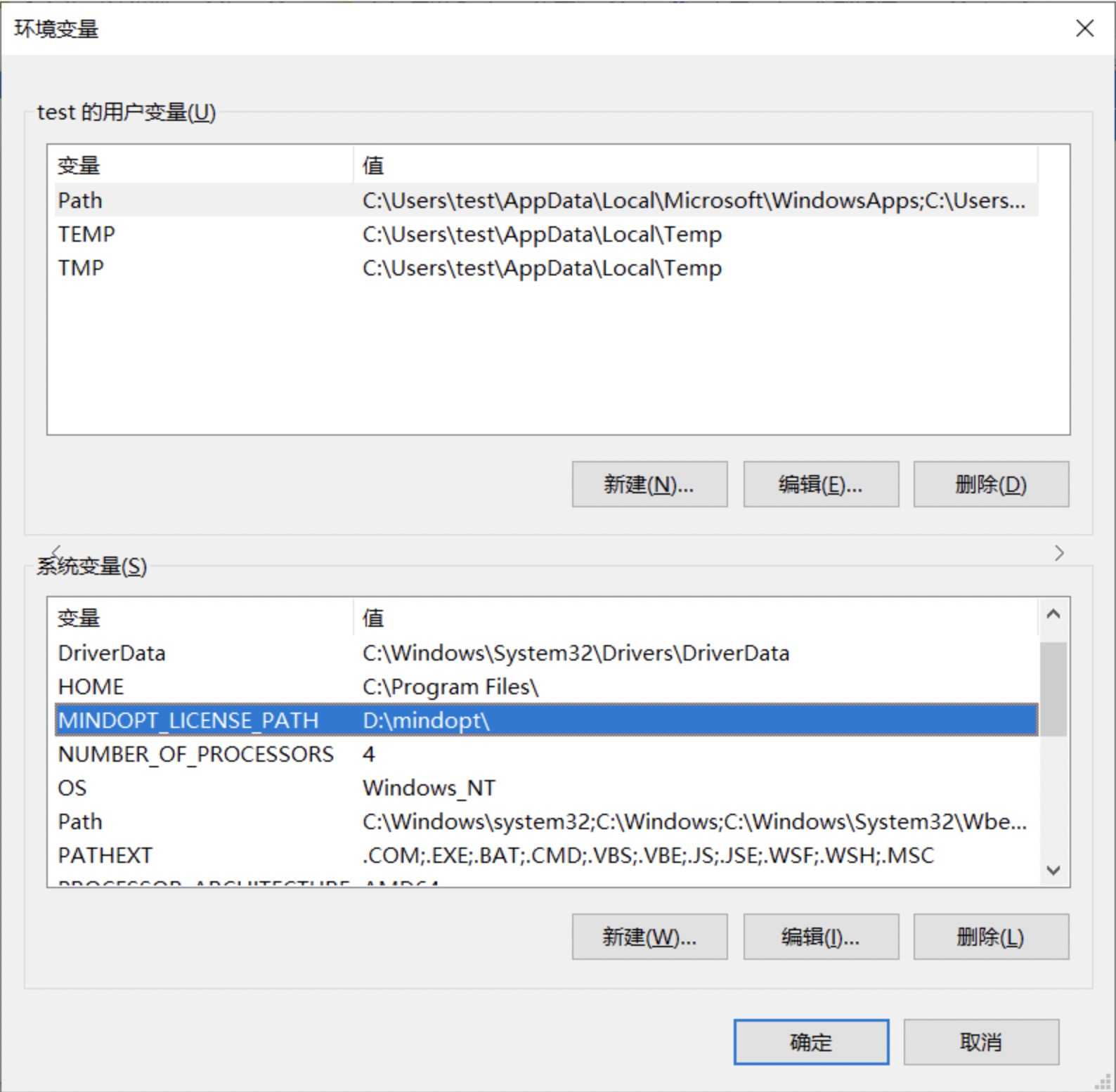
在不设置环境变量时,MindOpt默认在
{用户根目录}\mindopt下寻找该文件。例如Windows当前登录用户为Administrator ,则配置文件路径应为
C:\Users\Administrator\mindopt\fl_client.ini。例如Linux,配置文件路径应为
~/mindopt/fl_client.ini。
5.(可选)安装Java支持
V2.1 及以上
从 2.1 开始,可以在 pom.xml 直接引入如下Maven依赖,以 macOS Intel 版本为例:
<dependency>
<groupId>com.alibaba.damo</groupId>
<artifactId>mindoptj</artifactId>
<version>2.1.0-SNAPSHOT</version>
<classifier>osx-x64</classifier>
<!-- macOS arm64 : osx-aarch -->
<!-- linux arm64 : linux-aarch -->
<!-- linux x86 : linux-x64 -->
<!-- windows : win-x64 -->
<!-- all platforms: portable -->
<type>jar</type>
</dependency>同时仍支持从 V1.0 开始的内置 jar 包的使用方法。
V1.0 及以上
安装包内置 jar 包:<MDOHOME>/<VERSION>/<PLATFORM>/lib/mindoptj.jar,不需要引入Maven依赖 。
使用时候,在 pom.xml 直接引入此文件,以 macOS Intel 版本为例:
<dependency>
<groupId>com.alibaba.damo</groupId>
<artifactId>mindoptj</artifactId>
<version>2.0.0</version>
<scope>system</scope>
<systemPath>${env.MINDOPT_HOME}/osx64-x86/lib/mindoptj.jar</systemPath>
</dependency>V0.x.x
Java支持无需安装,可以直接引入Maven依赖。注意:前序安装动作依然需要,java需要依赖已经安装的求解器动态链接库文件。
<dependency>
<groupId>com.alibaba.damo</groupId>
<artifactId>mindoptj</artifactId>
<version>[0.24.0, 1.0.0)</version>
</dependency>Java SDK 调用时需要依赖底层 C 依赖库。一般情况下,在完成完整安装包的安装后,会自动配置好 rpath 相关的环境变量,但某些 IDE(如 Clion)在运行时会把这些环境变量屏蔽掉导致运行时无法找到对应的动态库。因此,这些环境变量仍然需要在这些 IDE 中指定,以 macOS 平台 Clion IDE 为例,在 Run/Debug Configurations中需要指定以下环境变量值:
DYLD_LIBRARY_PATH=<MDOHOME>/<VERSION>/<PLATFORM>/lib
6.(可选)安装Python支持
在V0.24.1版本开始,对于仅需要Python库的用户,可以pip install mindoptpy来安装。并且该版本内嵌了一个特定License,有效期是:2023/01/01 ~ 2025/02/28。
该安装方式仅有Python库,如需使用命令行、C++、建模语言等功能,请参考本文档下载安装包完整安装。
安装了单机版安装包后,进入以下路径下执行指定命令安装 Python SDK:
cd <MDOHOME>/<VERSION>/<PLATFORM>/lib/python
pip install .当前支持Python 3.6+版本,3.8+版本在运行给出的示例代码时,可能会提示找不到mindoptpy的问题,处理方案和更详细的安装说明见用户文档。
从 2.1 版本开始,不再支持 3.6,3.7 版本。
7. 卸载和重装
卸载
Windows系统:
可在控制面板的程序和功能中,找到已经安装的MindOpt,右键点击卸载。本软件支持多版本不同目录安装,如果安装多次,会出现多个,请逐一卸载。卸载的时候会删除安装时自动添加环境变量MINDOPT_HOME和Path。如果您以管理员身份安装,直接卸载会无权限修改环境变量,可手动去移除环境变量,或者以管理员身份运行安装包来进行卸载。
Linux和macOS系统:
求解器的SDK卸载只需要删除相关的文件即可:
软件包安装时候的地址,如:安装时候指定的位置
$HOME/mindopt。修改软件环境变量的设置,如
~/.bashrc或~/.zshrc,删除文件~/.mdo_profile。
关于Python的卸载:请参考安装时的
setup.py文件卸载不需要的组件,如pip3 uninstall mindoptpy。
关于软件包授权文件的地址,如:$HOME/mindopt、C:\Users\Administrator\mindopt,如果您后续还需要安装,可不删除或者注意备份文件。
求解指令的部分示例运行后会生成.bas、.sol的结果文件,可去安装目录删除。
重装
求解器的SDK可以同时安装多个版本,放在不同的文件夹、环境变量设置成需要用的版本即可。授权文件可不需要修改。
Windows系统:
双击.exe文件即可重装,新的环境变量设置会覆盖旧的。因为版本号不同会出现多个文件夹,环境变量MINDOPT_HOME里可修改生效版本的目录。
Linux和macOS系统:
可根据前面的描述的安装步骤重装,并修改环境变量的设置即可,如 ~/.bashrc 或 ~/.zshrc中设置,或引用的~/.mdo_profile文件。
重装完成后,cmd的窗口需要关闭后重新打开使用,这样环境变量才会生效。
